Kuinka piilottaa hakukuvake Windows 11 -tehtäväpalkissa
Microsoft Windows 11 Sankari / / August 09, 2021

Päivitetty viimeksi

Voit etsiä kohteita Windows 11: llä useilla tavoilla, joten haluat ehkä piilottaa tehtäväpalkin hakukuvakkeen. Näin voit.
Microsoft tarjoaa monia tapoja tehdä hakuja Windowsissa. Ja Windows 11 ei ole poikkeus. Se ei sisällä suuri hakukenttä, kuten Windows 10, mutta siinä on Haku -kuvake. Tässä on muutamia eri tapoja, joilla voit helposti tehdä hakuja Windows 11: stä, jotta voit poistaa kuvakkeen tehtäväpalkista.
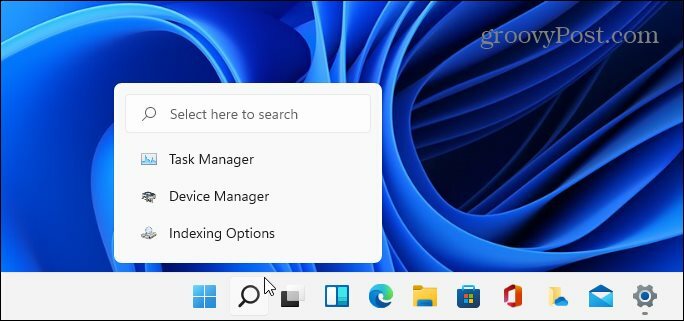
Oletuksena Microsoft näyttää hakukuvakkeen Windows 11 -tehtäväpalkissa. Mutta voit poistaa sen, jos haluat.
Windows 11: n etsiminen helppoa tapaa
Prosessi on yksinkertainen, jos haluat etsiä tiedostoa, kansiota, sovellusta tai muita kohteita Windows -koneeltasi. Sinun tarvitsee vain painaa Windows -avain näppäimistöllä ja kirjoita haluamasi. Esimerkiksi osuin Windows -näppäimeen alla olevassa kuvassa ja aloitin kirjoittaminen:cmd etsiä ja avata komentokehote.
Käynnistä -valikon yläosassa on hakukenttä, mutta se siirtää kohdistimen automaattisesti sinne, kun alat kirjoittaa kyselyäsi. Sinun ei siis tarvitse klikata hakukenttää ensin. Aloita kirjoittaminen.
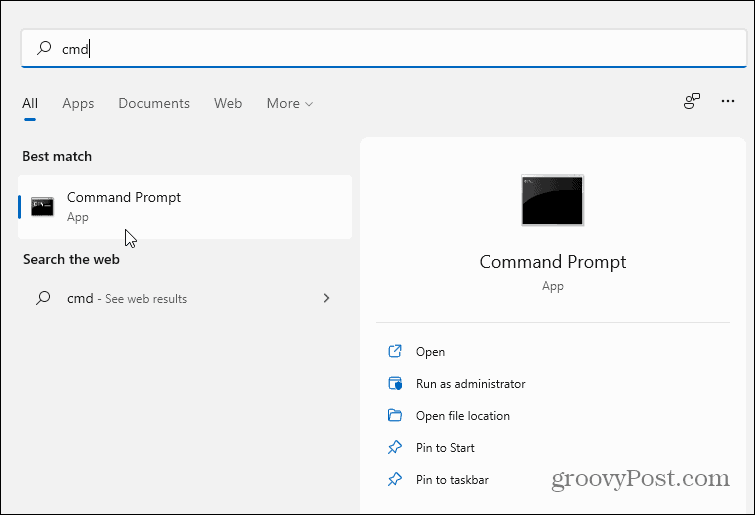
Poista hakukuvake Windows 11 -tehtäväpalkista
Koska haku on yhtä helppoa kuin Windows -näppäimen painaminen ja kirjoittaminen, hakukuvakkeen käyttäminen tuntuu tarpeettomalta. Jos haluat poistaa sen, avaa Asetukset siirtymällä kohtaan Käynnistä> Asetukset tai käyttämällä pikanäppäinWindows -näppäin + I.
Kun se avautuu, napsauta Mukauttaminen vasemmalla olevasta valikosta. Vieritä sitten alas ja napsauta Tehtäväpalkki oikealla olevasta luettelosta.
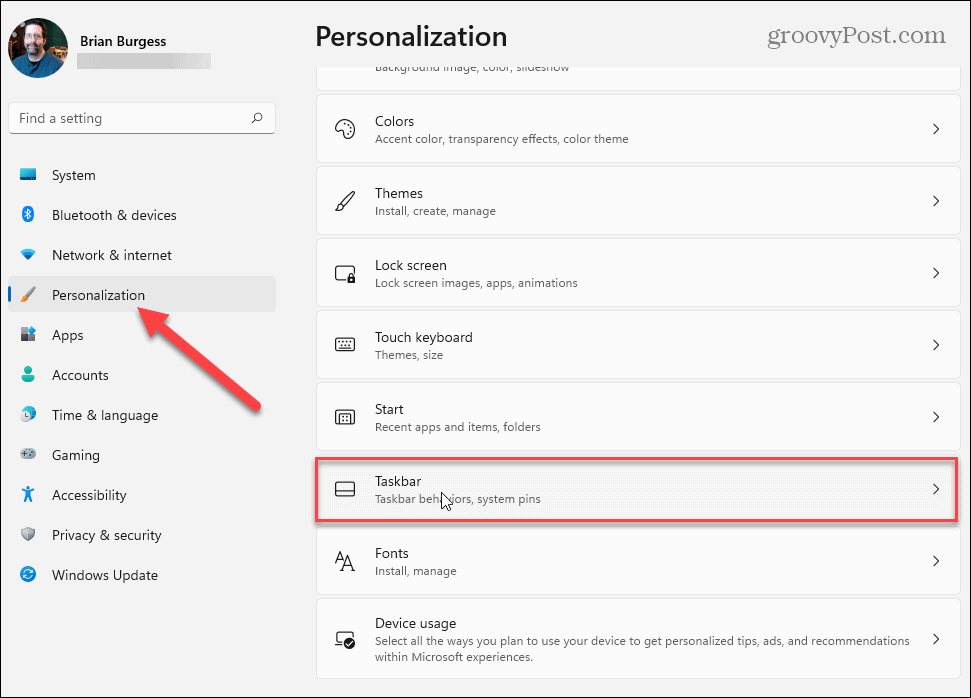
Napsauta seuraavassa näytössä "Tehtäväpalkin kohteet" -valikkoa, jos se ei ole jo. Sammuta sitten haun kytkin.
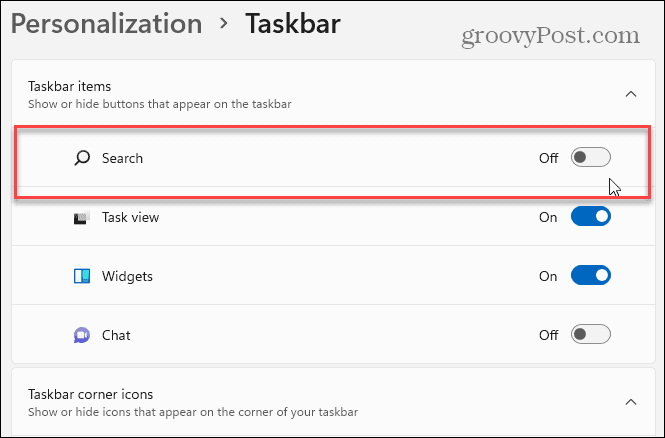
Se siitä. Hakukuvake katoaa heti. Jos haluat lisätä sen takaisin myöhemmin, palaa asetuksiin ja käännä se takaisin päälle.
Vaihtoehtoinen menetelmä
Vaihtoehtoisesti ja ehkä yksinkertaisempi tapa poistaa hakukuvake on napsauttaa sitä hiiren kakkospainikkeella. Napsauta sitten Piilota tehtäväpalkista kun se näkyy. Huomaa vain, että voit ottaa kuvakkeen uudelleen käyttöön siirtymällä kohtaan Asetukset> Mukauttaminen> Tehtäväpalkki ja kytke kytkin päälle.
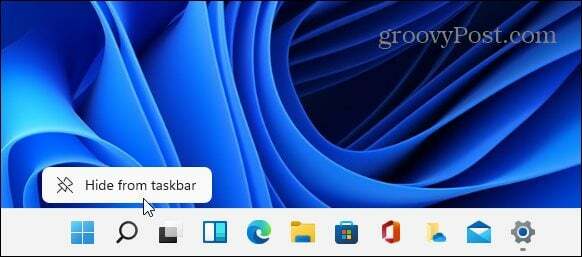
Mitä tahansa teetkin, kuvakkeiden poistaminen tehtäväpalkista voi luoda enemmän tilaa muille, tärkeämmille sovelluksille. Siitä puheen ollen, katsokaa Sovellusten kiinnittäminen Windows 11 -tehtäväpalkkiin.
Ja jos käytät Windows 10: tä, katso hakukentän poistaminen tehtäväpalkista.
Google Chromen välimuistin, evästeiden ja selaushistorian tyhjentäminen
Chrome tallentaa erinomaisesti selaushistoriasi, välimuistin ja evästeet ja optimoi selaimesi suorituskyvyn verkossa. Hänen miten ...
Myymälän hintojen täsmäytys: Kuinka saada online-hinnat ostoksilla kaupassa
Kaupasta ostaminen ei tarkoita sitä, että sinun on maksettava korkeampia hintoja. Hintatakuiden ansiosta saat online-alennuksia ostoksilla ...
Kuinka lahjoittaa Disney Plus -tilaus digitaalisella lahjakortilla
Jos olet nauttinut Disney Plus -palvelusta ja haluat jakaa sen muiden kanssa, voit ostaa Disney+ Gift -tilauksen ...
Opas asiakirjojen jakamiseen Google Docsissa, Sheetsissä ja Slidesissa
Voit tehdä yhteistyötä Googlen verkkopohjaisten sovellusten kanssa helposti. Tässä on oppaasi jakamiseen Google Docsissa, Sheetsissä ja Slidesissa oikeuksilla ...
